Um die Speicherung von E-Mails übersichtlicher zu gestalten, empfehlen wir Ihnen, in den Ordnern Gesendet und Posteingang Unterordner anzulegen. Mit Hilfe der Ordner können Sie dann Ihre E-Mails nach Ihren Wünschen organisieren. Die Ordner werden als Baumstruktur dargestellt. Jeder Ordner kann beliebig viele Unterordner besitzen.
Um einen Ordner hinzuzufügen, wählen Sie zunächst den Ordner an, in dem Sie einen Unterordner anlegen möchten. Klicken Sie dann auf das Menü Datei, zeigen auf Neu und klicken danach auf Neuer Ordner. Es öffnet sich ein Fenster, wo Sie den Namen des Ordners eingeben können.
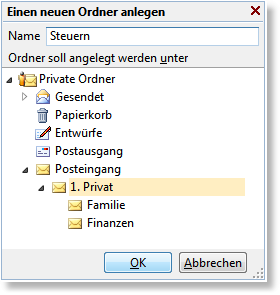
In der dargestellten Baumstruktur wird Ihnen der Ordner angezeigt, in den der neue Ordner angelegt wird. Bei Bedarf kann dieser Pfad des neuen Ordners noch geändert werden.
Um die Eingabe zu übernehmen, klicken Sie auf die Schaltfläche OK.
Einen Ordner umbenennen
Wählen Sie zunächst den Ordner an, den Sie umbenennen möchten und rufen dann das Menü Datei > Ordner umbenennen auf oder drücken einfach die F2-Taste.
Geben Sie eine neue Bezeichnung ein. Beachten Sie bitte, dass der neue Ordnername nicht das Zeichen "\" beinhalten darf.
Bestätigen Sie Ihre Eingabe mit der Enter-Taste oder verwerfen Sie Ihre Änderungen, indem Sie auf die ESC-Taste drücken.
Einen Ordner löschen
Klicken Sie mit der rechten Maustaste auf den Ordner, den Sie entfernen möchten.
Wählen Sie aus dem Kontextmenü Ordner "Name des Ordners" löschen.
Sämtliche E-Mails, die sich in dem Ordner befinden, werden in den Papierkorb verschoben, der Ordner wird gelöscht. Um die E-Mails aus dem gelöschten Ordner endgültig zu löschen, müssen Sie mit der rechten Maustaste auf den Papierkorb-Ordner klicken und in dem erscheinenden Menü "Papierkorb leeren" wählen.
Einen Ordner verschieben
Per Drag & Drop ist es ohne weiteres möglich, einem Ordner eine andere Position zuzuweisen.
Wählen Sie den zu verschiebenden Ordner aus und ziehen Sie ihn mit festgehaltener linker Maustaste an die Stelle innerhalb der Baumansicht, an der Sie ihn nun positionieren möchten. Lassen Sie die Maustaste erst wieder los, wenn Sie gewünschte Ordnerposition gefunden haben.
Anmerkungen
•Die Ordner Gesendet, Papierkorb, Entwürfe, Postausgang und Posteingang können weder gelöscht, noch verschoben oder umbenannt werden.
•Der Ordner Papierkorb dient als Vorstufe für zu löschende E-Mails. Er kann keine Unterordner aufnehmen. Die E-Mails, die sich in dem Papierkorb befinden, beinhalten jedoch die Information, von welchem Ordner sie stammen. Beim Wiederherstellen wird der Ursprungsordner nötigenfalls wieder erstellt.
Automatisches Verschieben mit Hilfe der Regeln
Damit Sie nicht jede E-Mail von Hand in die entsprechenden Ordner verschieben müssen, können Sie entsprechende Regeln erstellen, so dass E-Mails automatisch verschoben werden.
Tipp
Die Ordner werden alphabetisch sortiert. Wenn Sie viele Ordner angelegt haben, können Sie Ordner weiter nach oben einsortieren, indem Sie im Ordnernamen z. B. einen Unterstrich "_" oder eine Zahl (z. B. "1." oder "8.") voranstellen.
Wenn der Ordner ungelesene Nachrichten enthält, wird Ihnen dies durch eine spezielle Markierung des Ordners angezeigt. Die Anzeige dieser Markierung kann im E-Mail-Center über das Menü Extras > Optionen deaktiviert werden (Kartei "Sonstige", Einstellung "Ordner und Unterordner markieren, falls (ungelesene) E-Mails enthalten sind").